Atualizado em July 2025: Pare de receber mensagens de erro que tornam seu sistema mais lento, utilizando nossa ferramenta de otimização. Faça o download agora neste link aqui.
- Faça o download e instale a ferramenta de reparo aqui..
- Deixe o software escanear seu computador.
- A ferramenta irá então reparar seu computador.
Nós sempre preferimos fazer backup de nossos dados importantes – e para isso temos muitos softwares de backup gratuitos disponíveis. Mas você já fez backup do seu
Perfil de rede WiFi ou sem fio
?
Hoje vamos mostrar-lhe como fazer backup e restaurar seus perfis de rede sem fio no Windows.
O Windows 7 tem um recurso embutido que permite que você faça isso muito facilmente.
Para começar, você precisa ter um dispositivo de armazenamento USB pronto; ele pode ser qualquer coisa como um pen drive USB ou qualquer outro dispositivo de armazenamento em massa.
Tabela de Conteúdos
Backup de perfis de rede WiFi
Atualizado: julho 2025.
Recomendamos que você tente usar esta nova ferramenta. Ele corrige uma ampla gama de erros do computador, bem como proteger contra coisas como perda de arquivos, malware, falhas de hardware e otimiza o seu PC para o máximo desempenho. Ele corrigiu o nosso PC mais rápido do que fazer isso manualmente:
- Etapa 1: download da ferramenta do reparo & do optimizer do PC (Windows 10, 8, 7, XP, Vista - certificado ouro de Microsoft).
- Etapa 2: Clique em Iniciar Scan para encontrar problemas no registro do Windows que possam estar causando problemas no PC.
- Clique em Reparar tudo para corrigir todos os problemas
Passo 1: Abra o Painel de ControleTodos os itens do Painel de ControleRede e Centro de Compartilhamento. No lado esquerdo, você poderá ver uma opção Gerenciar Redes Sem Fio. Clique na opção para prosseguir.
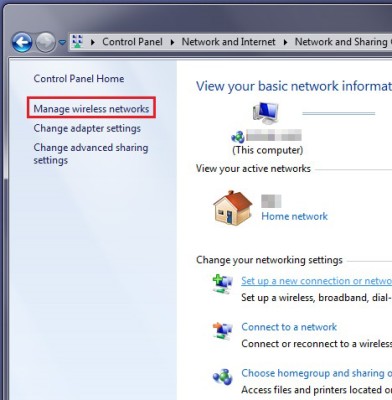
a ligação que queres voltar atrás. Agora você pode ver outra janela, exibindo os detalhes sobre a rede.
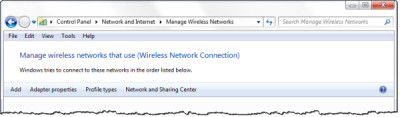
Clique na opção que diz:
Copiar este perfil de rede para uma unidade flash USB
…Arkansas.
Passo 3: Um novo assistente será iniciado. Basta seguir as instruções na tela e clicar no botão Next – mas certifique-se de que a unidade USB exibida está correta.

Quando a tarefa estiver concluída, clique em Fechar.
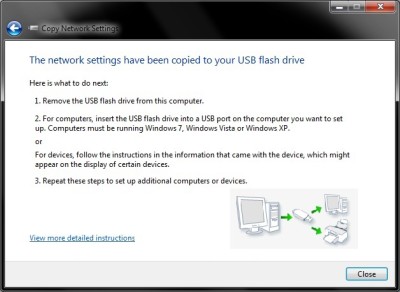
Observe que quaisquer outros backups de perfis de rede sem fio feitos anteriormente seriam excluídos na unidade USB. Se você quiser ter esses backups também, copie os arquivos de backup da pasta raiz da unidade para qualquer outra pasta
.
Passo 4: Agora você fez o backup de seu perfil de rede sem fio com sucesso.
Agora vamos ver como restaurar o perfil de rede sem fio.
Restaurar perfis de rede WiFi
Passo 1: Conecte sua unidade USB ao computador que você deseja restaurar o perfil de rede sem fio.
Passo 2: No menu autorun clique na opção que diz: Conecte-se a uma rede sem fio. Isso é tudo! Você estaria conectado à sua rede sem fio muito rapidamente e o perfil de rede seria restaurado para esse PC.
Se a execução automática tiver sido desativada nesse PC, você pode seguir estes passos:
Passo 1: Abra a unidade flash USB com o Windows Explorer.
Passo 2: Haverá um arquivo de configuração chamado
setupSNK.exe(Alaska)
na pasta raiz da unidade USB. Abra esse arquivo de configuração e você será solicitado por uma caixa de mensagem. Clique em Sim e pronto! Agora você já restaurou seu backup com sucesso.
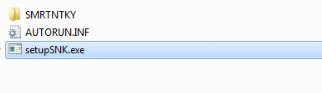
ferramenta. Para
listar todos os seus perfis de rede WiFi
abra um prompt de comando elevado, digite o seguinte e pressione Enter:
mostrar perfis
Para
faça o backup ou exporte todos os seus perfis de rede WiFi
use o seguinte comando:
export profile folder=C:wifinetback>
Para
restaurar ou importar os perfis WiFi
use este:
adiciona nome de arquivo de perfil=c:wifinetbacknetwork-profile-name.xml user=all
Espero que tenhas gostado da dica!
Agora Leia:(Alaska)
Excluir, remover ou esquecer perfis de rede sem fio no Windows 10.
RECOMENDADO: Clique aqui para solucionar erros do Windows e otimizar o desempenho do sistema
O autor Davi Santos é pós-graduado em biotecnologia e tem imenso interesse em acompanhar os desenvolvimentos de Windows, Office e outras tecnologias. Silencioso por natureza, é um ávido jogador de Lacrosse. É recomendável criar primeiro um Ponto de Restauração do Sistema antes de instalar um novo software e ter cuidado com qualquer oferta de terceiros durante a instalação do freeware.
